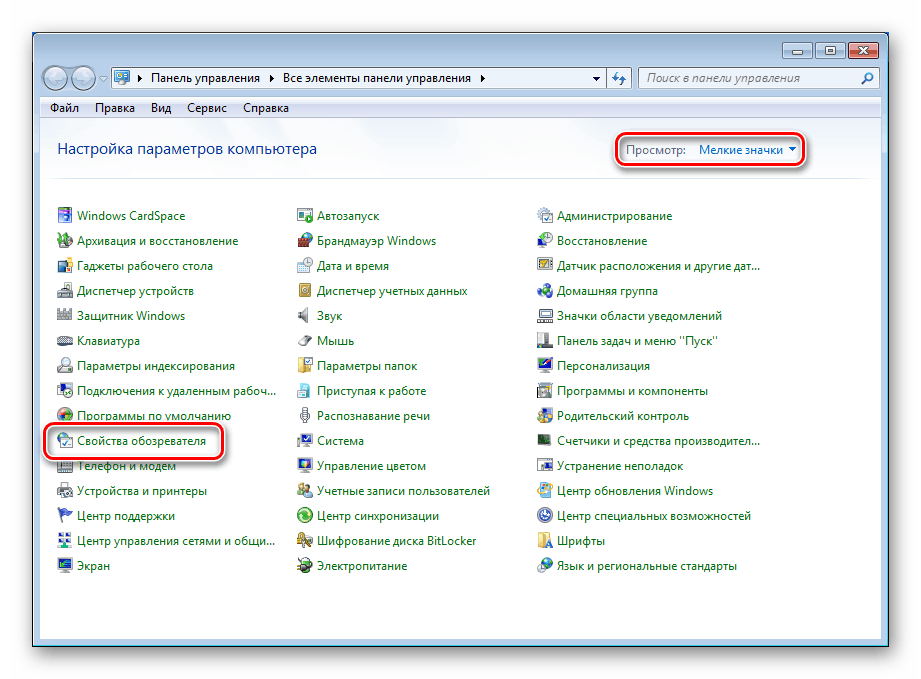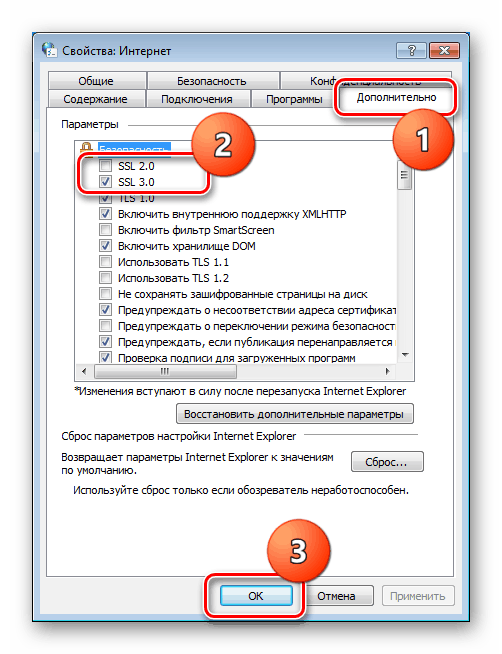Opravit chybu aktualizace 80072f8f v systému Windows 7
Aktualizace operačního systému Windows jsou navrženy tak, aby zajistily bezpečnost uživatelských dat a přidaly různé inovace od vývojářů. V některých případech během ručního nebo automatického postupu aktualizace mohou dojít k různým chybám, které narušují jeho normální ukončení. V tomto článku se podíváme na jeden z nich, který má kód 80072f8f.
Obsah
Chyba aktualizace 80072f8f
K této chybě dochází z různých důvodů - od nekonzistence systémového času s nastavením serveru aktualizace k selhání v nastavení sítě. Může to být také selhání v systému šifrování nebo při registraci některých knihoven.
Následující doporučení by měla být použita v komplexu, tj. Pokud zakážeme šifrování, neměli byste jej zapnout okamžitě po selhání, ale nadále řešit problém jinými metodami.
Metoda 1: Nastavení času
Systémový čas je velmi důležitý pro normální fungování mnoha komponent systému Windows. Jedná se o aktivaci softwaru, včetně operačního systému, stejně jako náš aktuální problém. To je způsobeno skutečností, že servery mají vlastní nastavení času a pokud se nezhodují s místními, dojde k selhání. Neměli byste si myslet, že zpoždění během jedné minuty nic neovlivní, to vůbec není. Chcete-li to opravit, stačí provést příslušná nastavení.
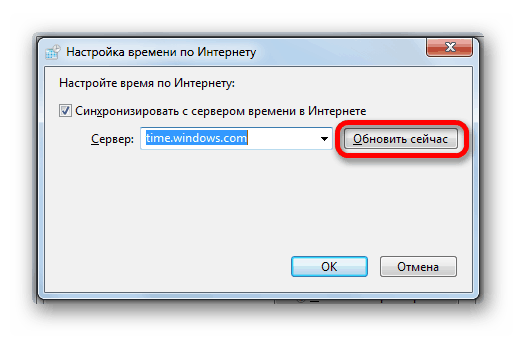
Více informací: Synchronizace času v systému Windows 7
Pokud po provedení operací popsaných v článku na výše uvedeném odkazu se chyba opakuje, měli byste se pokusit vše udělat ručně. Přesný místní čas můžete zjistit na speciálních zdrojích na internetu zadáním odpovídajícího dotazu do vyhledávače.
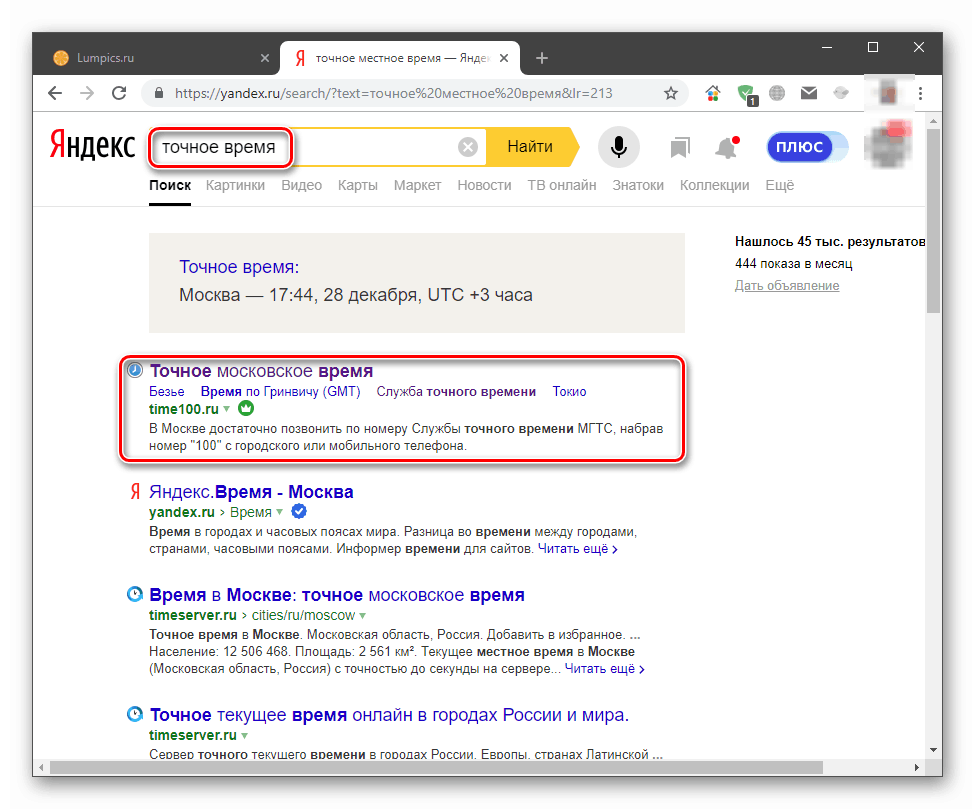
Kliknutím na jednu z těchto webů získáte informace o čase v různých městech světa, stejně jako v některých případech o nepřesnosti v nastavení systému.
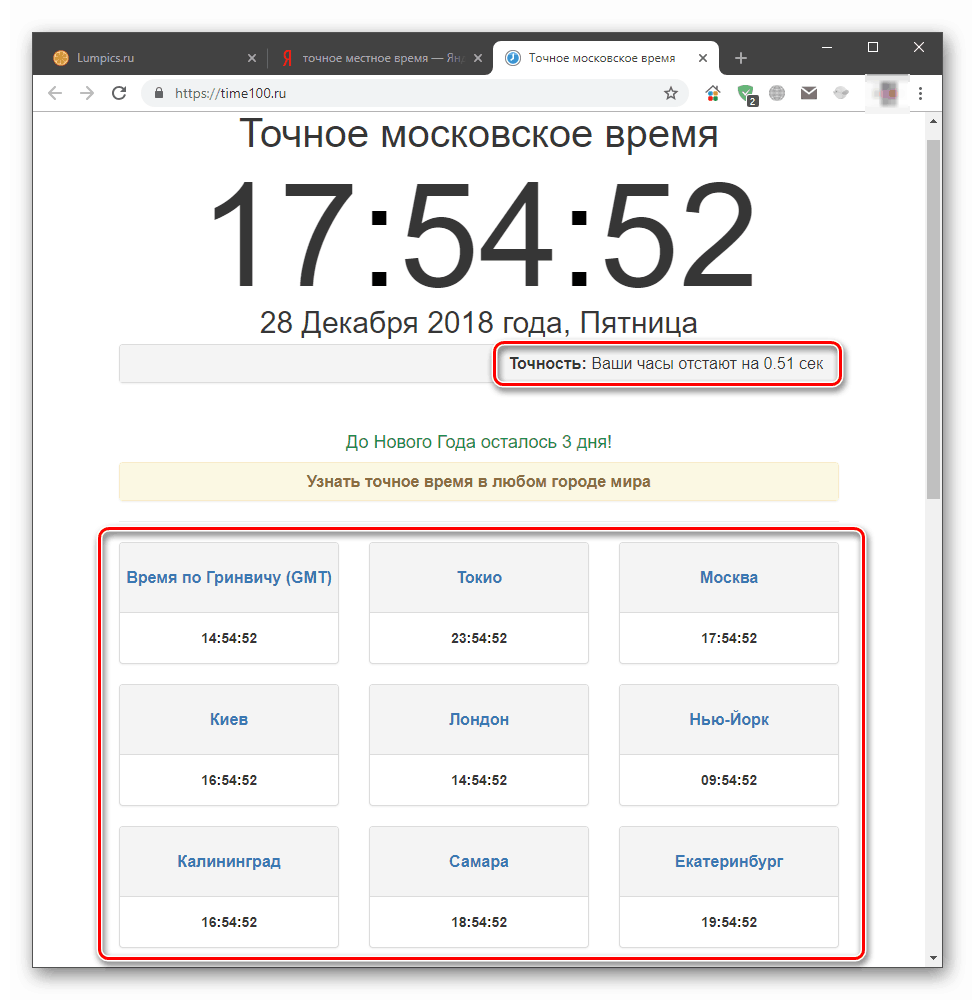
Metoda 2: Nastavení šifrování
Ve Windows 7 standardní prohlížeč stahuje aktualizace ze serverů společnosti Microsoft. Internet Explorer s mnoha bezpečnostními nastaveními. Máme zájem pouze o jednu sekci v bloku nastavení.
- Přejděte na "Ovládací panely" , přejděte na zobrazení "Malé ikony" a vyhledejte applet "Možnosti Internetu" .
![Přejděte do vlastností prohlížeče z ovládacího panelu v systému Windows 7]()
- Otevřete kartu Rozšířené a na začátku seznamu odstraňte zaškrtávací políčka u obou SSL certifikátů. Nejčastěji bude instalováno pouze jedno. Po těchto akcích klepněte na tlačítko OK a restartujte zařízení.
![Zakázat certifikáty šifrování ve vlastnostech prohlížeče v systému Windows 7]()
Bez ohledu na to, zda se ukázalo, že se aktualizuje nebo ne, přejděte zpět do stejného bloku nastavení IE a zkontrolujte, zda je na místě. Upozorňujeme, že musíte nainstalovat pouze ten, který byl odstraněn, a nikoli oba.
Metoda 3: Obnovení nastavení sítě
Síťová nastavení výrazně ovlivňují požadavky, které náš počítač pošle na aktualizace serveru. Z různých důvodů mohou mít nesprávné hodnoty a musí být obnoveny na výchozí hodnoty. To se provádí v "Příkazovém řádku" , otevřeném přísně jménem správce.
Více informací: Jak povolit příkazový řádek v systému Windows 7
Níže uvádíme příkazy, které by měly být provedeny v konzole. Objednávka zde není důležitá. Po zadání každého z nich stiskněte "ENTER" a po úspěšném dokončení restartujte počítač.
ipconfig /flushdns
netsh int ip reset all
netsh winsock reset
netsh winhttp reset proxy
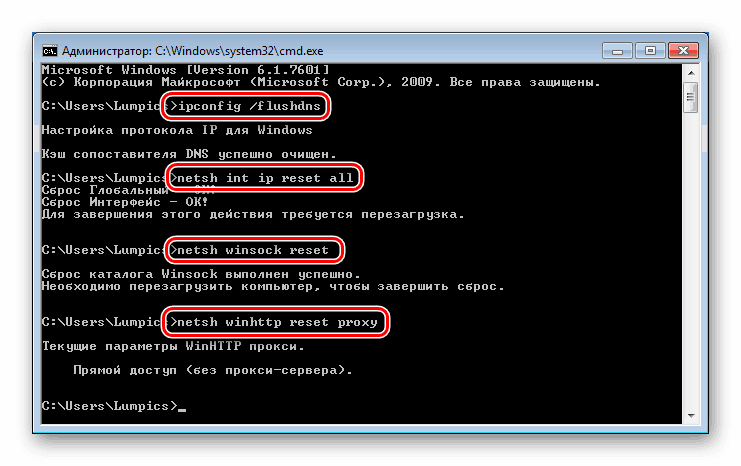
Metoda 4: Registrovat knihovny
Z některých knihoven systému odpovědných za aktualizace může registrace "odletět" a systém Windows je prostě nemůže použít. Aby bylo možné vše vrátit "tak, jak bylo", je nutné je znovu zaregistrovat ručně. Tento postup je také prováděn v "Příkazovém řádku" , který byl otevřen jménem správce. Příkazy jsou:
regsvr32 Softpub.dll
regsvr32 Mssip32.dll
regsvr32 Initpki.dll
regsvr32 Msxml3.dll
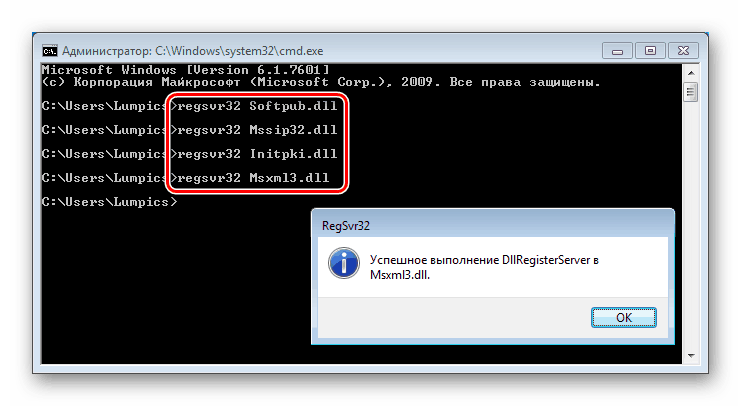
Zde by měla být sledována sekvence, neboť není známo, zda existují přímé závislosti mezi těmito knihovnami. Po provedení příkazů restartujte a pokuste se upgradovat.
Závěr
Chyby, ke kterým dochází při aktualizaci systému Windows, se vyskytují poměrně často a není možné je vždy vyřešit pomocí výše uvedených metod. V takových případech budete muset přeinstalovat systém nebo odmítnout instalaci aktualizací, což je z bezpečnostního hlediska nesprávné.